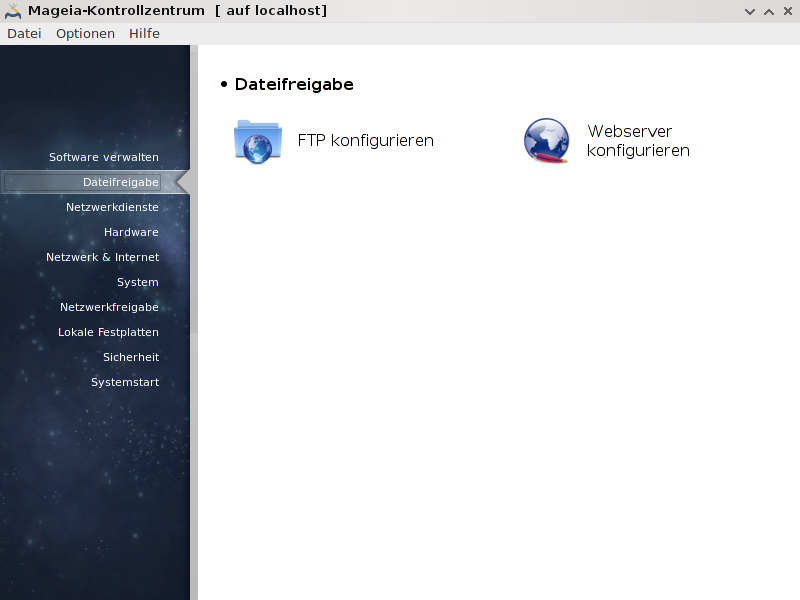
Dieser Bildschirm und der für Netzwerkdienste ist nur sichtbar wenn das drakwizard Paket installiert ist. Sie können zwischen verschiedenen Werkzeuge auswählen, um verschiedene Server einzurichten. Klicke auf einen Link weiter unten oder auf „Netzwerkdienste“, um mehr darüber zu erfahren.
Dateifreigabe
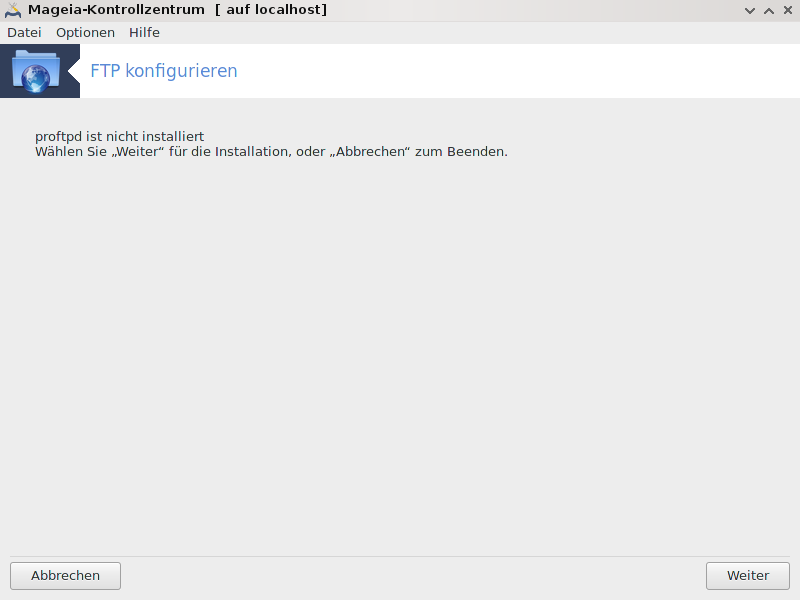
Dieses Werkzeug[5] kann Sie dabei unterstützen, einen FTP Server einzurichten.
Das File Transfer Protocol (FTP) ist ein Standard Netzwerkprotokoll um Dateien von einem Host auf einen anderen Host über ein TCP-basiertes Netzwerk, wie das Internet, zu übertragen. (Aus Wikipedia)
Willkommen beim FTP Assistenten. Schnallen Sie sich an.
Einleitung
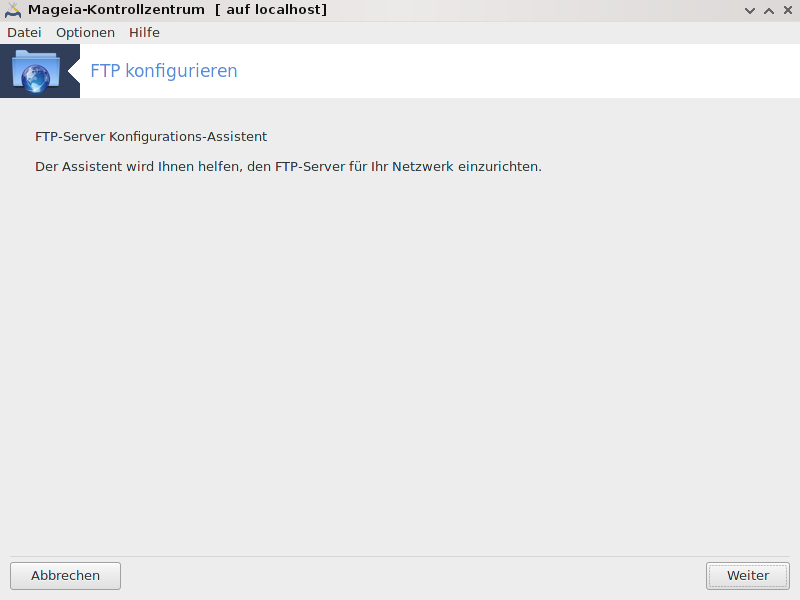
Die erste Seite ist nur eine Einleitung. Klicke auf .
Wähle die Serverfreigabe: Lokales Netzwerk und/oder weltweit
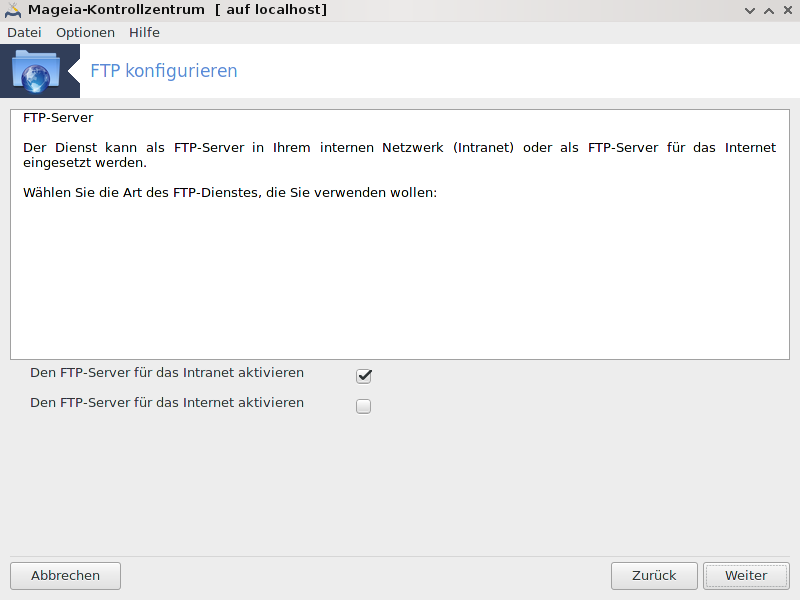
Den FTP-Server im Internet freizugeben birgt einige Risiken. Seien Sie auf schlimme Dinge gefasst.
Serverinformation
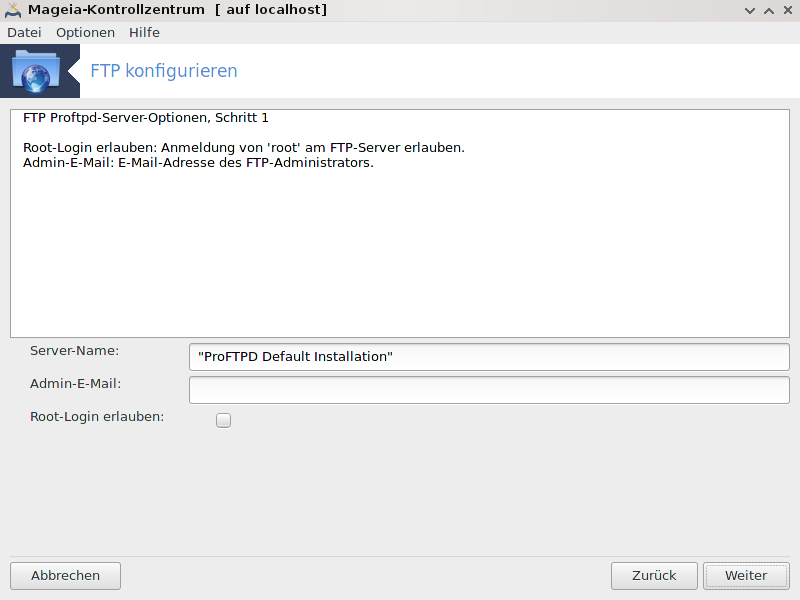
Bitte geben Sie Folgendes ein: Einen Namen für den Server, eine E-Mail-Adresse für Beschwerden und ob Root-Zugriff erlaubt werden soll.
Serveroptionen
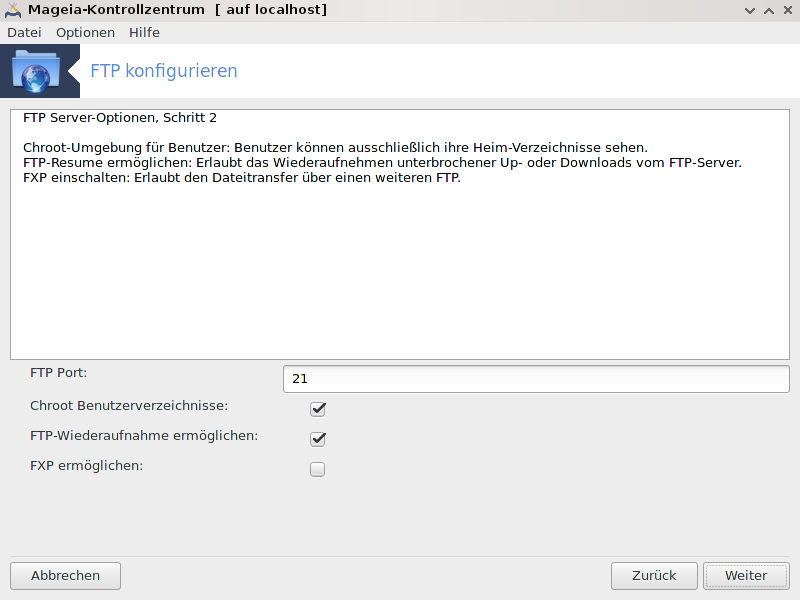
Konfigurieren Sie Port, Chroot-Benutzerverzeichnisse, FTP-Wiederaufnahme und/oder FXP (File eXchange Protocol).
Übersicht
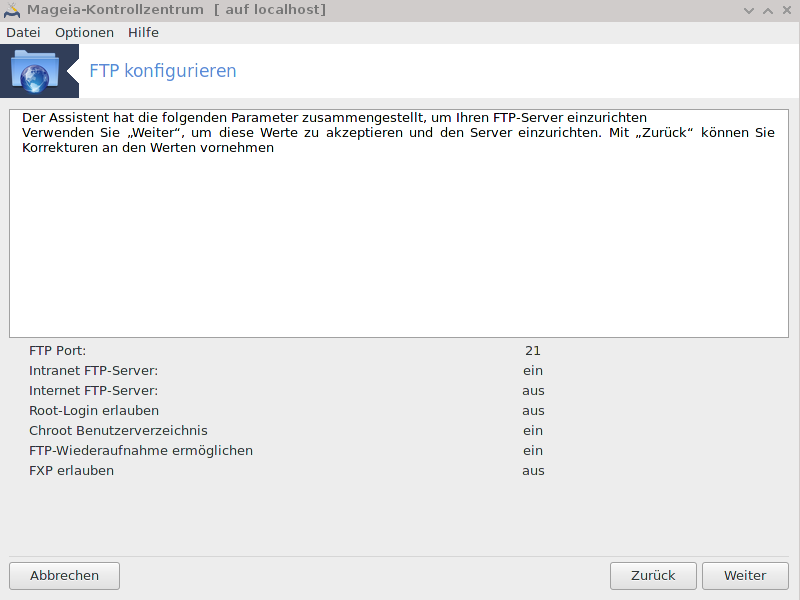
Nehmen Sie sich eine Sekunde um die Optionen zu überprüfen. Klicke danach auf .
Assistent beenden
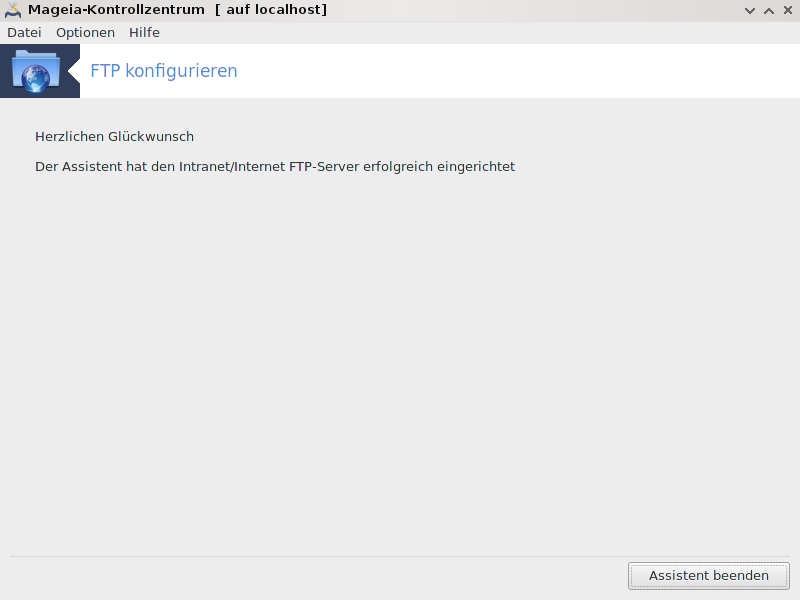
Sie haben es geschaft! Klicke auf .

Dieses Werkzeug[6] kann Sie dabei unterstützen, einen Webserver einzurichten.
Webserver ist die Software, welche Ihnen hilft, Webinhalte bereitzustellen die über das Internet zugänglich ist. (Aus Wikipedia)
Willkommen beim Webserver-Assistent.
Einleitung
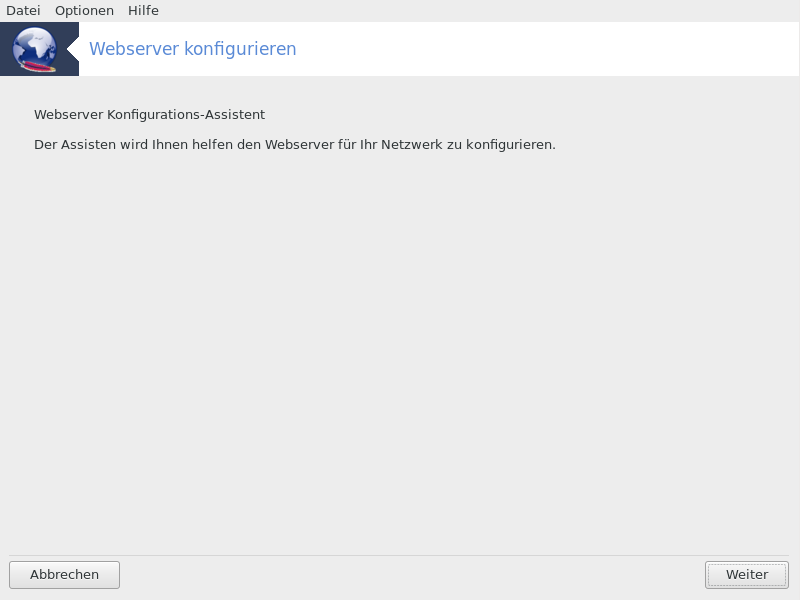
Die erste Seite ist nur eine Einleitung. Klicke auf .
Wähle die Serverfreigabe: Lokales Netzwerk und/oder weltweit
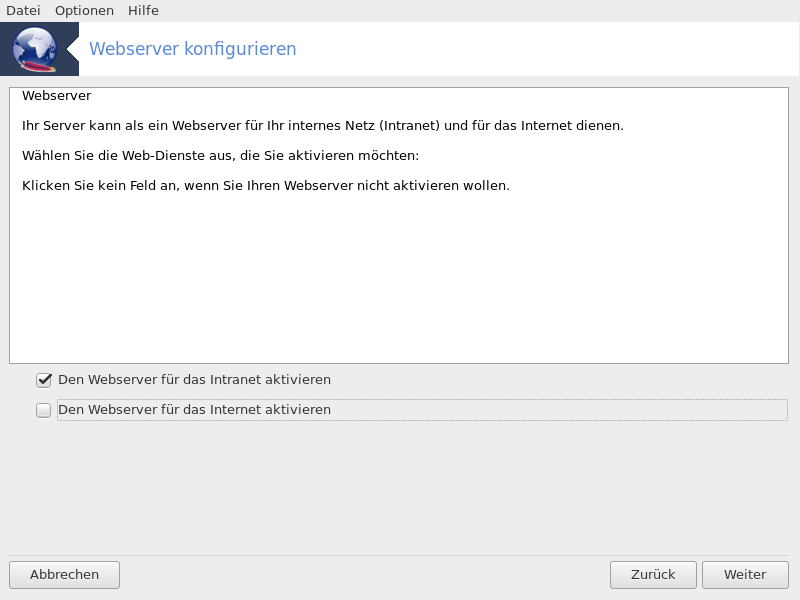
Den Webserver im Internet freizugeben birgt einige Risiken. Seien Sie auf schlimme Dinge gefasst.
Server Nutzermodule
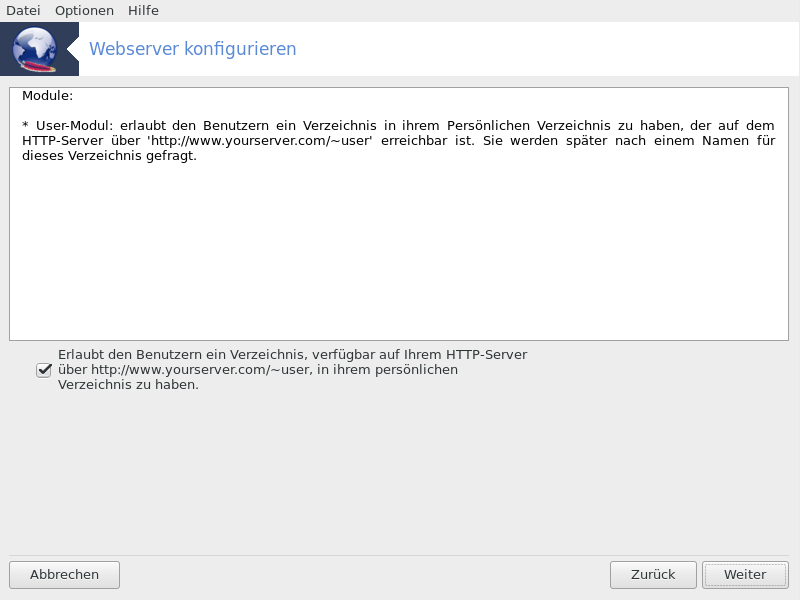
Erlaubt Nutzern ihre eigene Seite zu erstellen.
Webverzeichnisname des Nutzers
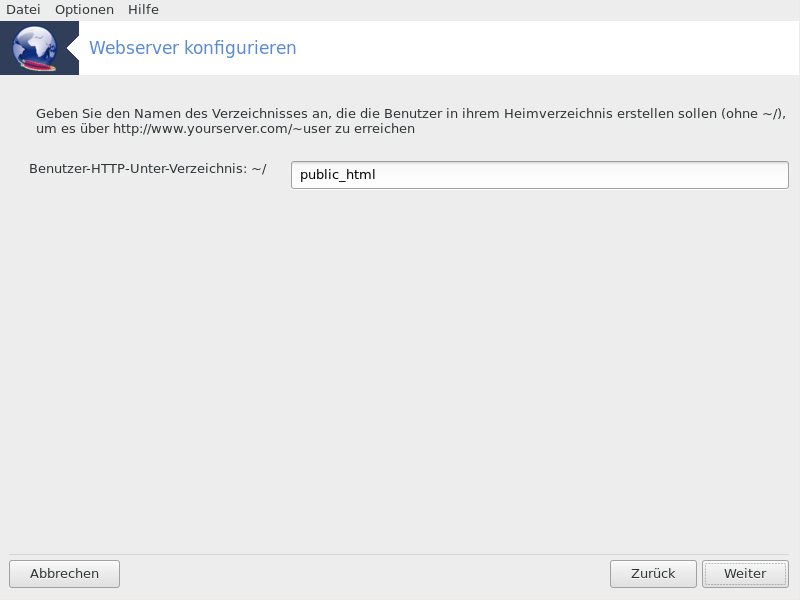
Der Nutzer muss ein Verzeichnis erstellen und mit Daten füllen, danach wird der Server diese anzeigen.
Wurzelverzeichnis des Servers
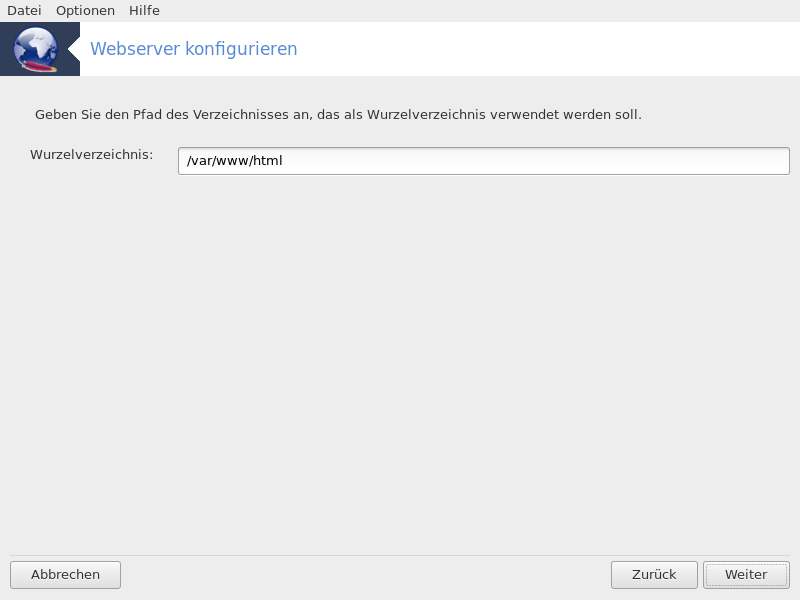
Erlaubt es, das Verzeichnis des Web-Servers festzulegen, in dem Dateien abzulegen sind.
Übersicht
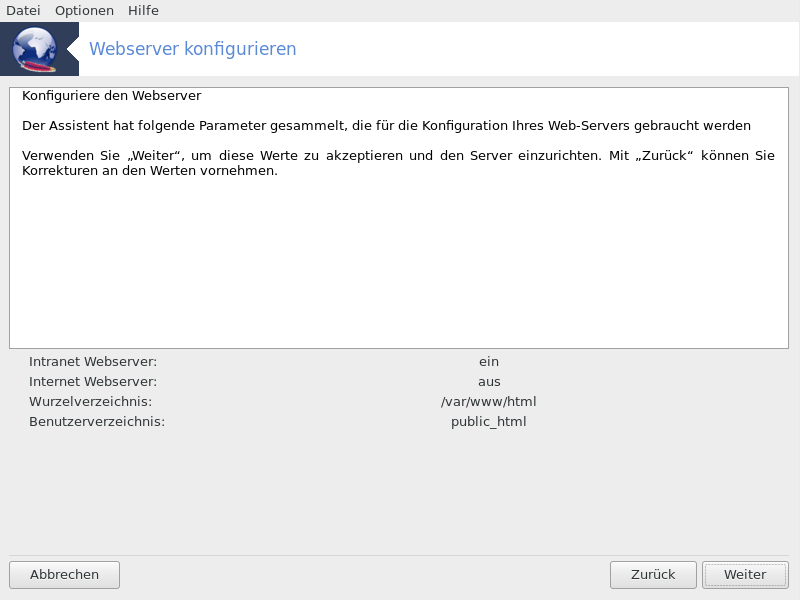
Nehmen Sie sich eine Sekunde um die Optionen zu überprüfen. Klicke danach auf .
Assistent beenden
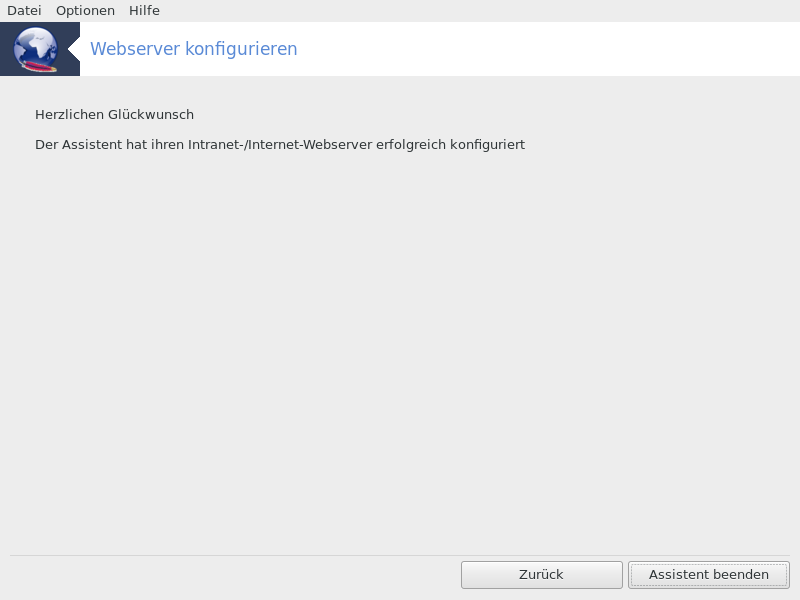
Sie haben es geschaft! Klicke auf .


